入门
这是帮助您在安装 Citrix Workspace 应用程序后设置环境的参考文档。
必备条件:
请按照系统要求部分中所述,验证是否满足所有系统要求。
在开始使用 Citrix Workspace 应用程序之前,必须配置以下内容:
组策略对象管理模板
Citrix 建议使用组策略对象管理模板为网络路由、代理服务器、可信服务器配置、用户路由、远程用户设备和用户体验配置规则。 可以将 receiver.admx / receiver.adml 模板文件用于域策略和本地计算机策略。 对于域策略,请使用组策略管理控制台导入此模板文件。 如果要将 Citrix Workspace 应用程序设置应用到整个企业内许多不同的用户设备,这一点非常有用。 如果只希望影响单个用户设备,请使用设备上的本地组策略编辑器导入此模板文件。
Citrix 建议使用 Windows 组策略对象 (GPO) 管理模板配置 Citrix Workspace 应用程序。
自 Citrix Receiver for Windows 版本 4.6 起,安装目录包括 CitrixBase.admx 和 CitrixBase.adml,以及安装目录中的管理模板文件(receiver.adm 或 receiver.admx\receiver.adml - 取决于操作系统)。
注意:
.adm 文件仅供 Windows XP 嵌入式平台使用。 .admx/.adml 文件供 Windows Vista/Windows Server 2008 以及所有更高版本的 Windows 使用。
如果 Citrix Workspace 应用程序是随 VDA 安装的,则 admx/adml 文件位于 Citrix Workspace 应用程序安装目录中。 例如:<安装目录>\Online Plugin\Configuration。
如果安装 Citrix Workspace 应用程序时未安装 VDA,则 admx/adml 文件通常位于 C:\Program Files\Citrix\ICA Client\Configuration 目录中 。
请参见以下表格获取有关 Citrix Workspace 应用程序模板文件及其各自位置的信息。
注意:
Citrix 建议您使用随最新版本的 Citrix Workspace 应用程序提供的 GPO 模板文件。
| 文件类型 | 文件位置 |
| receiver.adm |
|
| receiver.admx |
|
| receiver.adml |
|
| CitrixBase.admx |
|
| CitrixBase.adml |
|
注意:
- 如果未将 CitrixBase.admx\adml 添加到本地 GPO 中,启用 ICA 文件签名策略可能会丢失。
- 升级 Citrix Workspace 应用程序时,必须如下文的过程中所述将最新的模板文件添加到本地 GPO 中。 导入最新的文件时,将保留之前的设置。
要向本地 GPO 中添加 receiver.adm 模板文件(仅限 Windows XP 嵌入式操作系统),请执行以下操作:
Citrix 建议您使用 CitrixBase.admx 和 CitrixBase.adml 文件以确保选项在组策略对象编辑器中正确组织并显示。
可以使用 .adm 模板文件配置本地 GPO 和/或基于域的 GPO。
- 通过运行 gpedit.msc 打开 Citrix Workspace 应用程序组策略对象管理模板。
- 在组策略编辑器的左窗格中,选择管理模板文件夹。
- 在操作菜单中,选择添加/删除模板。
- 选择添加并浏览到模板文件位置
\<安装目录>\ICA Client\Configuration\receiver.adm。 -
选择打开以添加模板,然后选择“关闭”以返回到组策略编辑器。
Citrix Workspace 应用程序模板文件位于本地 GPO 目录管理模板 > 经典管理模板(ADM) > Citrix 组件 > Citrix Workspace 中。
向本地 GPO 添加 .adm 模板文件后,将显示以下消息:
“下列在 [strings] 节中的项目太长,被截断: 单击确定忽略该消息。
要向本地 GPO 中添加 receiver.admx/adml 模板文件(更高版本的 Windows 操作系统),请执行以下操作:
可以使用 .adm 模板文件配置本地 GPO 和/或基于域的 GPO。 请参阅此处有关管理 ADMX 文件的 Microsoft MSDN 文章。
安装 Citrix Workspace 应用程序后,按下表中所示复制模板文件:
| 文件类型 | 复制来源 | 复制目标位置 |
|---|---|---|
| receiver.admx | 安装目录\ICA Client\Configuration\receiver.admx | %systemroot%\policyDefinitions |
| CitrixBase.admx | 安装目录\ICA Client\Configuration\CitrixBase.admx | %systemroot%\policyDefinitions |
| receiver.adml | 安装目录\ICA Client\Configuration[MUIculture]receiver.adml | %systemroot%\policyDefinitions[MUIculture] |
| CitrixBase.adml | 安装目录\ICA Client\Configuration[MUIculture]\CitrixBase.adml | %systemroot%\policyDefinitions[MUIculture] |
注意:
仅当您将 CitrixBase.admx/CitrixBase.adml 添加到
\PolicyDefinitions文件夹中时,Citrix Workspace 应用程序模板文件才可在本地 GPO 中的管理模板 > Citrix 组件 > Citrix Workspace 文件夹中提供。
StoreFront
Citrix StoreFront 对与 Citrix Virtual Apps and Desktops、Citrix DaaS(以前称为 Citrix Virtual Apps and Desktops 服务)以及 VDI-in-a-Box 的连接进行身份验证,枚举可用的桌面和应用程序并将其聚合到可以使用 Citrix Workspace 应用程序进行访问的应用商店中。
除了本节概述的配置外,您还必须配置 Citrix Gateway,以支持用户从内部网络之外进行连接(例如,从 Internet 或远程位置连接)。
注意:
选择用于显示所有应用商店的选项时,可能会看到旧的 StoreFront 用户界面。
配置 StoreFront:
请按照 StoreFront 文档中所述安装和配置 StoreFront。 Citrix Workspace 应用程序需要 HTTPS 连接。 如果为 StoreFront 服务器配置了 HTTP,则必须按使用命令行参数中所述在用户设备上的 ALLOWADDSTORE 属性描述下设置一个注册表项。
注意:
对于需要更大控制权的管理员,Citrix 提供了一个模板,供您用于创建适用于 Windows 的 Citrix Workspace 应用程序下载站点。
Citrix Gateway 应用商店
要使用组策略对象管理模板添加或指定 Citrix Gateway,请执行以下操作:
- 通过运行 gpedit.msc 打开 Citrix Workspace 应用程序组策略对象管理模板。
- 在“计算机配置”节点下,转到管理模板 > 经典管理模板(ADM) > Citrix 组件 > Citrix Workspace > StoreFront。
- 选择 Citrix Gateway URL/StoreFront 帐户列表。
-
编辑设置。
- 应用商店名称 - 指示显示的应用商店名称
- 应用商店 URL - 指示应用商店的 URL
- #Storename - 指示 Citrix Gateway 后面的应用商店的名称
- 应用商店启用的状态 - 指示应用商店的状态,开/关
- 应用商店描述 - 提供应用商店的描述
- 添加或指定 Citrix Gateway URL。 输入 URL 的名称(以分号分隔):
示例:CitrixWorkspaceApp.exe STORE0= HRStore;https://ag.mycompany.com#Storename;On;Store 其中,#Storename 为 Citrix Gateway 后面的应用商店的名称。
在早期版本中,如果在 GPO 中使用 Citrix Gateway URL/StoreFront 帐户列表策略添加或删除帐户,必须重置 Citrix Receiver,所做的更改才能生效。
自版本 1808 起,对 Citrix Gateway URL/StoreFront 帐户列表策略所做的任何更改都将在您重新启动 Citrix Workspace 应用程序时在会话中应用。 不需要重置。
注意:
在全新安装 Citrix Workspace 应用程序 1808 及更高版本时,不需要重置 Citrix Workspace 应用程序。 如果升级到版本 1808 及更高版本,则应重置 Citrix Workspace 应用程序以使所做的更改生效。
限制:
- Citrix Gateway URL 应列在最前面,后跟 StoreFront URL。
- 不支持多个 Citrix Gateway URL。
- 使用这种方法配置的 Citrix Gateway URL 不支持位于 Citrix Gateway 后面的 PNA Services 站点。
管理工作区控制重新连接
工作区控制功能使应用程序能够随用户在设备之间移动。 例如,可以使医院的临床医生在不同的工作站之间移动,而无需在每个设备上重新启动自己的应用程序。 对于 Citrix Workspace 应用程序,请通过修改注册表在客户端设备上管理工作区控制。 也可以使用组策略为加入域的客户端设备管理工作区控制。
小心
注册表编辑不当会导致严重问题,可能需要重新安装操作系统。 Citrix 无法保证因注册表编辑器使用不当导致出现的问题能够得以解决。 使用注册表编辑器需自担风险。 在编辑注册表之前,请务必进行备份。
在主桌面映像中或 Citrix Virtual Apps 服务器中创建 WSCReconnectModeUser 并修改现有注册表项 WSCReconnectMode。 已发布的桌面可以更改 Citrix Workspace 应用程序的行为。
Citrix Workspace 应用程序的 WSCReconnectMode 注册表项设置:
- 0 = 不重新连接到任何现有会话
- 1 = 应用程序启动时重新连接
- 2 = 应用程序刷新时重新连接
- 3 = 应用程序启动或刷新时重新连接
- 4 = Citrix Workspace 界面打开时重新连接
- 8 = Windows 登录时重新连接
- 11 = 3 和 8 的组合
禁用 Citrix Workspace 应用程序的工作区控制
要禁用工作区控制,请创建以下注册表项:
HKEY_LOCAL_MACHINE\SOFTWARE\Wow6432Node\Citrix\Dazzle(64 位)
HKEY_LOCAL_MACHINE\SOFTWARE\Citrix\\Dazzle(32 位)
名称:WSCReconnectModeUser
类型:REG_SZ
值数据:0
将以下注册表项的默认值从 3 修改为 0
HKEY_LOCAL_MACHINE\SOFTWARE\Wow6432Node\Citrix\\Dazzle(64 位)
HKEY_LOCAL_MACHINE\SOFTWARE\Citrix\\Dazzle(32 位)
名称:WSCReconnectMode
类型:REG_SZ
值数据:0
注意:
或者,如果不想创建注册表项,可以将 REG_SZ 值 WSCReconnectAll 设置为 false。
更改状态指示器超时
您可以更改用户启动会话时状态指示器显示的时间长度。 要更改超时期限,请在 HKEY_LOCAL_MACHINE\SOFTWARE\Citrix\ICA CLIENT\Engine\ 中创建 REG_DWORD 值 SI INACTIVE MS。 如果您希望状态指示器更快消失,可以将 REG_DWORD 值设置为 4。
使用命令行自定义应用程序快捷方式的位置
使用“开始”菜单集成和仅桌面快捷方式模式,可以将已发布的应用程序快捷方式放在 Windows 的开始菜单中和桌面上。 用户不必从 Citrix Workspace 用户界面订阅应用程序。 “开始”菜单集成和桌面快捷方式管理为需要一致地访问一组核心应用程序的用户组提供了无缝桌面体验。
作为 Citrix Workspace 应用程序管理员,请使用命令行安装标志、GPO、帐户服务或注册表设置来禁用常用“自助服务”Citrix Workspace 应用程序界面,并将其替换为预配置的“开始”菜单。 此标志称为 SelfServiceMode,且默认情况下设置为 true。 如果管理员将 SelfServiceMode 标志设置为 false,用户将不再具有自助服务 Citrix Workspace 应用程序用户界面的访问权限。 相反,这些用户可以从“开始”菜单或通过桌面快捷方式(本文称为仅快捷方式模式)访问订阅的应用程序。
用户和管理员可以使用多个注册表设置来自定义设置快捷方式的方法。
使用快捷方式
- 用户无法删除应用程序。 将 SelfServiceMode 标志设置为 false(仅快捷方式模式)时,所有应用程序均为强制应用程序。 如果用户从桌面删除快捷方式图标,当用户选择 Citrix Workspace 应用程序系统托盘图标上的“刷新”时,此图标会再次显示。
- 用户只能配置一个应用商店。 帐户和首选项选项不可用。 这是为了阻止用户配置其他应用商店。 管理员可以向用户授予特殊权限,以允许用户使用组策略对象模板或通过手动在客户端计算机上添加注册表项 (HideEditStoresDialog) 来添加多个帐户。 如果管理员向用户授予此权限,用户将可以在系统托盘图标中看到“首选项”选项,此时用户可以添加或删除帐户。
- 用户无法使用 Windows 控制面板删除应用程序。
- 可以通过可自定义的注册表设置添加桌面快捷方式。 默认情况下不添加桌面快捷方式。 更改注册表设置后,重新启动 Citrix Workspace 应用程序。
- 在“开始”菜单中创建快捷方式,并采用默认类别路径 UseCategoryAsStartMenuPath。
注意:
Windows 8/8.1 和 Windows 10 不允许在“开始”菜单中创建嵌入式文件夹。 “应用程序”将单独显示或在根文件夹下显示,而不在通过 Citrix Virtual Apps 定义的“类别”子文件夹中显示。
- 可以在安装过程中添加标志 [/DESKTOPDIR=”Dir_name”] 以将所有快捷方式放入一个文件夹中。 桌面快捷方式支持类别路径。
- 自动重新安装修改后的应用程序是一项可以通过 AutoReInstallModifiedApps 注册表项启用的功能。 启用 AutoReInstallModifiedApps 后,对服务器上已发布的应用程序和桌面的属性所做的任何更改均会反映到客户端计算机上。 禁用 AutoReInstallModifiedApps 后,应用程序和桌面属性将不会更新,并且如果在客户端上删除了快捷方式,则刷新时也不会恢复快捷方式。 默认情况下,启用 AutoReInstallModifiedApps。 请参阅“使用注册表项自定义应用程序快捷方式的位置”。
使用注册表编辑器自定义应用程序快捷方式的位置
注意:
- 默认情况下,注册表项使用字符串格式。
- 应在配置应用商店之前更改注册表项。 如果您或某个用户在某一时间想要自定义注册表项,您或此用户必须重置 Citrix Workspace 应用程序,配置注册表项,然后重新配置应用商店。
32 位计算机的注册表项:
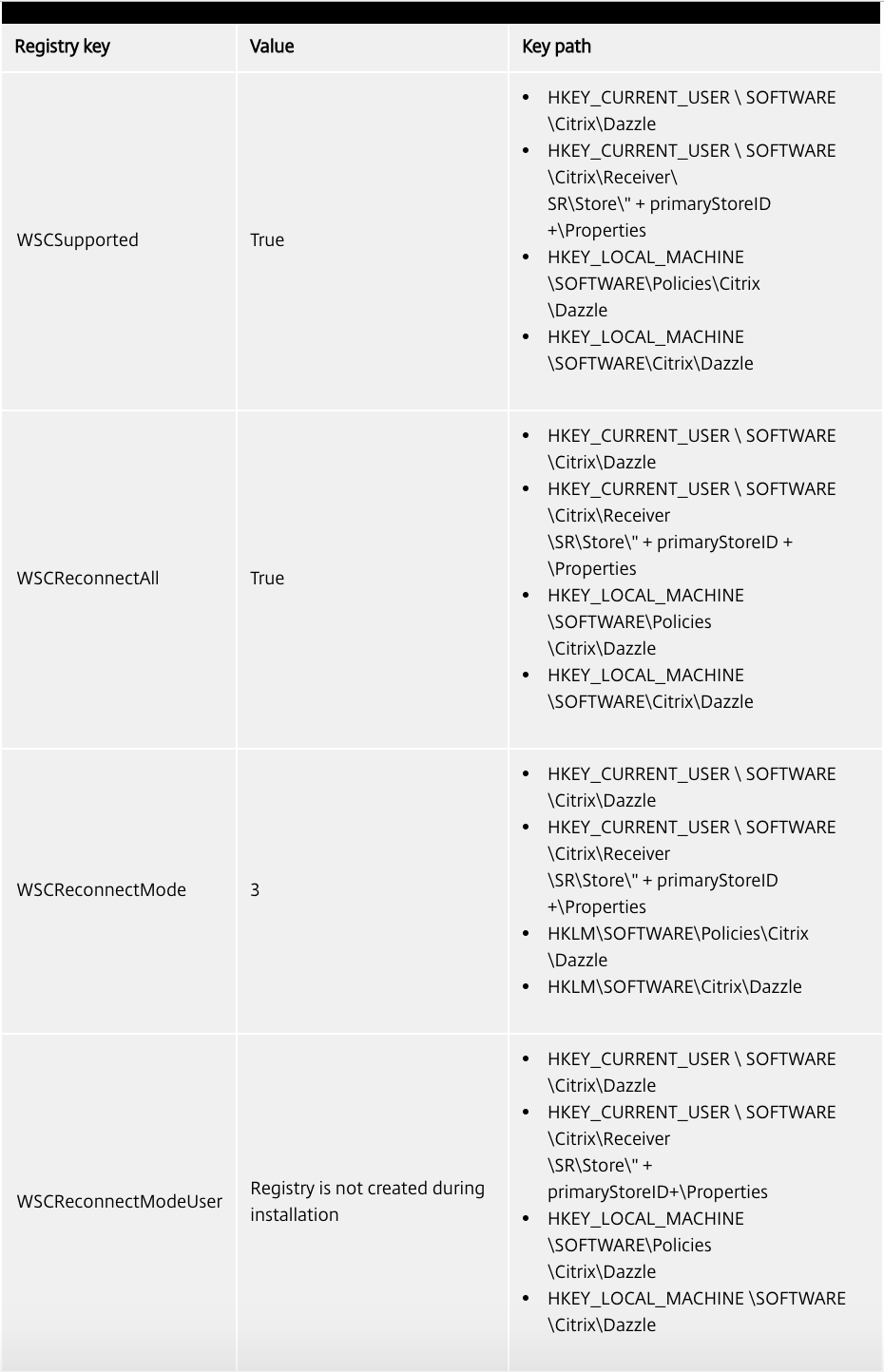
64 位计算机的注册表项:
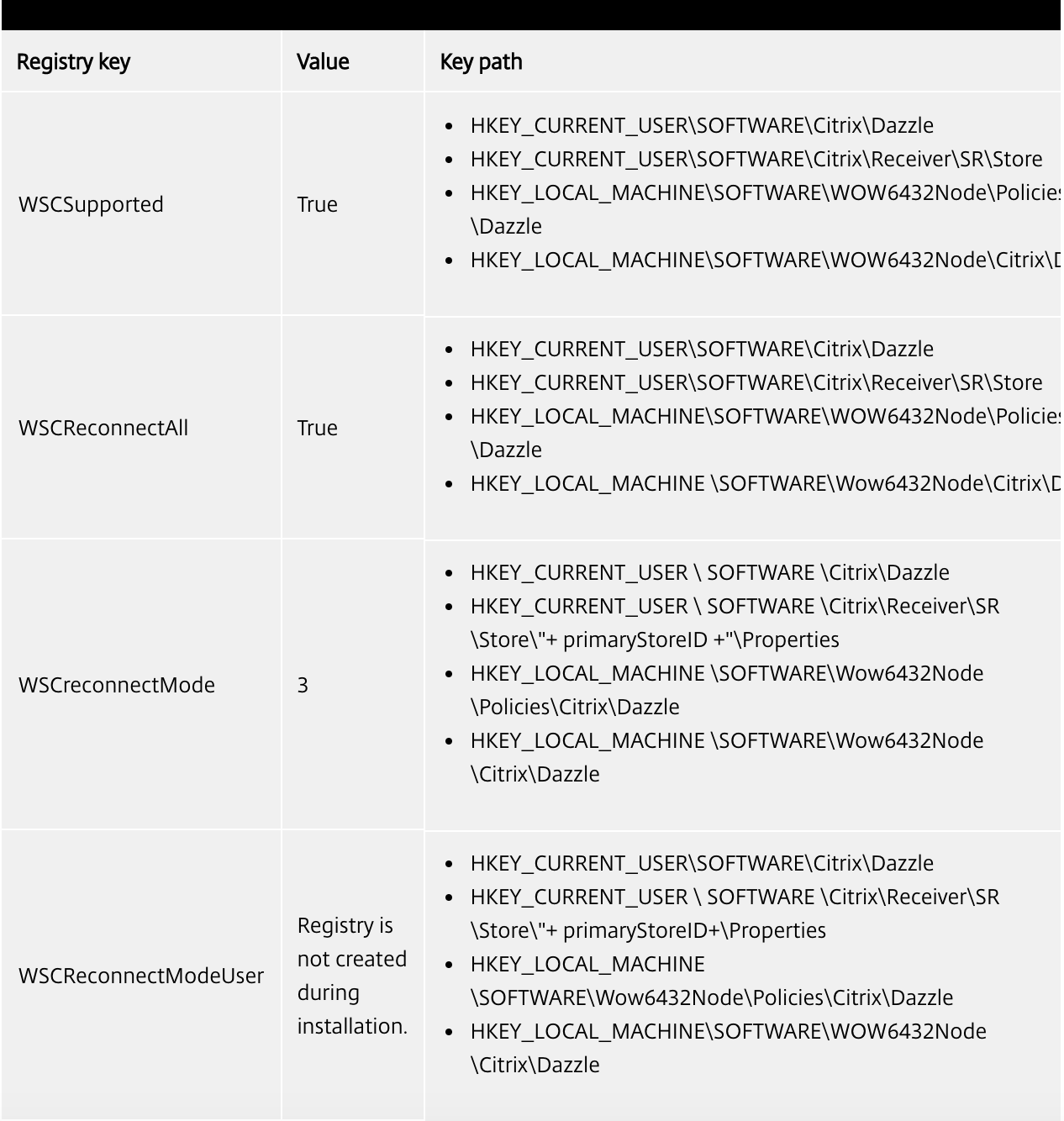
用户帐户
您可以使用以下方法向用户提供访问虚拟桌面和应用程序所需的帐户信息:
- 配置基于电子邮件的帐户发现
- 预配文件
- 向用户提供需手动输入的帐户信息
重要
Citrix 建议您在安装后重新启动 Citrix Workspace 应用程序。 这样可确保用户能够添加帐户,并且 Citrix Workspace 应用程序能够发现在安装过程中处于暂停状态的 USB 设备。
此时将显示一个指示安装成功的对话框,然后显示添加帐户对话框。 如果用户首次使用 Citrix Workspace 应用程序,添加帐户对话框将要求您输入电子邮件或服务器地址以设置帐户。
隐藏“添加帐户”对话框
添加帐户对话框在应用商店未配置时会显示出来。 使用添加帐户对话框,您可以输入电子邮件地址或服务器 URL 来设置 Citrix Workspace 应用程序帐户。
Citrix Workspace 应用程序会确定与该电子邮件地址关联的是 Citrix Gateway、StoreFront 服务器还是 App Controller 虚拟设备,然后提示用户登录以获取枚举。
可以按以下方法隐藏添加帐户对话框:
-
在系统登录处
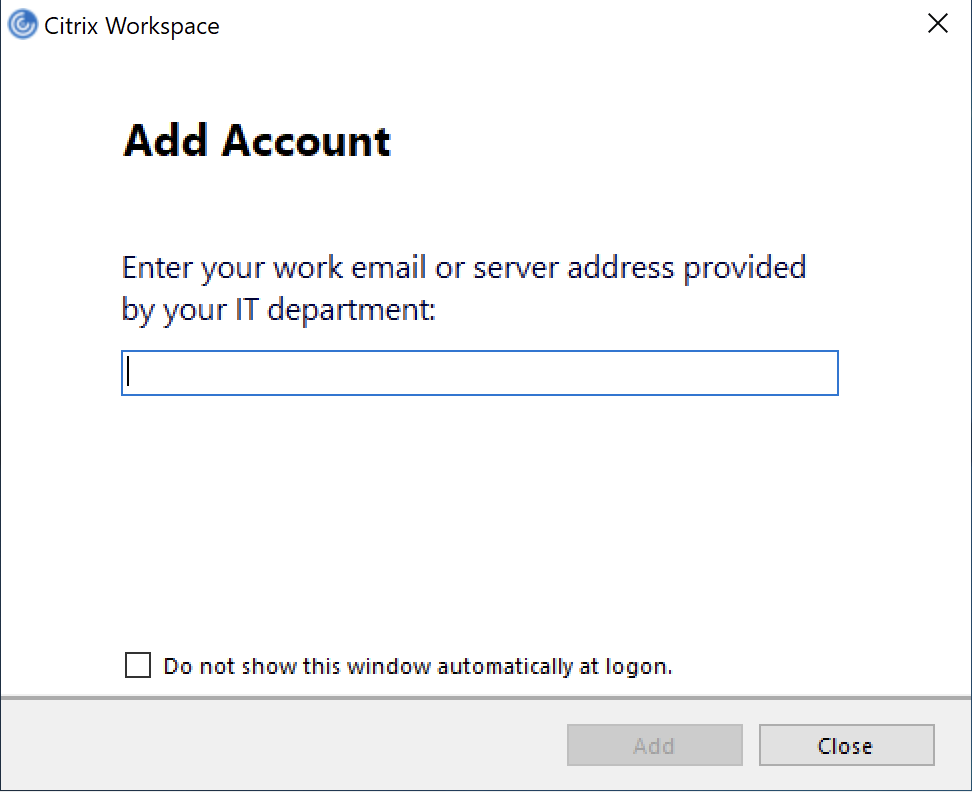
选择登录时不自动显示此窗口以防止添加帐户窗口在进行后续登录时弹出。 这是按用户进行的设置,并在适用于 Windows 的 Citrix Workspace 应用程序重置期间重置。
-
命令行安装
以管理员身份使用命令行接口,通过以下开关安装适用于 Windows 的 Citrix Workspace 应用程序。
CitrixWorkspaceApp.exe /ALLOWADDSTORE=N这是按计算机进行的设置;因此该行为应当适用于所有用户。
未配置应用商店时会显示以下消息。
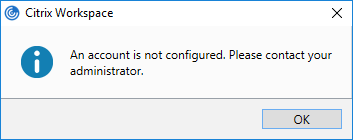
此外,可以按以下方法隐藏添加帐户对话框。
-
重命名 Citrix 执行文件: 将 CitrixWorkspaceApp.exe 重命名为 CitrixWorkspaceAppWeb.exe 以改变添加帐户对话框的行为。 重命名该文件时,“开始”菜单中将不显示添加帐户对话框。
-
组策略对象管理模板: 要在 Citrix Workspace 应用程序安装向导中隐藏添加帐户选项,请按如下所示,在本地组策略对象管理模板中的 Self-Service 节点下禁用 EnableFTUpolicy。 这是按计算机进行的设置,因此该行为适用于所有用户。
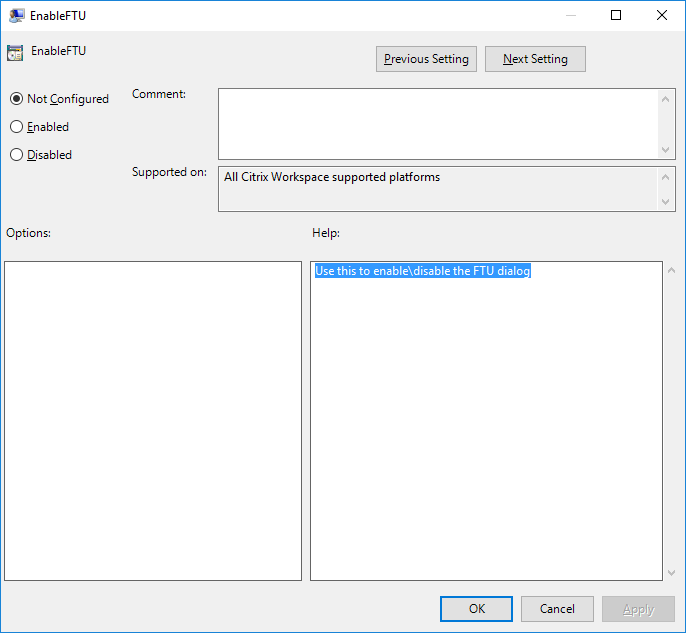
配置基于电子邮件的帐户发现
配置 Citrix Workspace 应用程序以实现基于电子邮件的帐户发现时,首次安装并配置 Citrix Workspace 应用程序过程中,用户需要输入自己的电子邮件地址(而非服务器 URL)。 Citrix Workspace 应用程序将根据域名系统 (DNS) 服务 (SRV) 记录确定与电子邮件地址关联的是 Citrix Gateway 还是 StoreFront 服务器,然后提示用户登录以访问虚拟桌面和应用程序。
注意:
配置有 Web Interface 的部署不支持基于电子邮件的帐户发现。
有关配置基于电子邮件的帐户发现的详细信息,请参阅 Global App Configuration Service。
向用户提供预配文件
StoreFront 提供预配文件,用户可以打开这些预配文件以连接到应用商店。
您可以使用 StoreFront 来创建包含帐户的连接详细信息的预配文件。 将这些文件提供给用户,以便用户能够自动配置 Citrix Workspace 应用程序。 安装 Citrix Workspace 应用程序后,用户只需打开该文件即可配置 Citrix Workspace 应用程序。 如果您配置了适用于 Web 站点的 Workspace,用户还可以从这些站点获取 Citrix Workspace 应用程序预配文件。
有关详细信息,请参阅 StoreFront 文档中的为用户导出应用商店预配文件。
向用户提供需手动输入的帐户信息
要使用户能够手动设置帐户,请务必分发连接到其虚拟桌面和应用程序所需的信息。
-
要连接到 StoreFront 应用商店,请提供该服务器的 URL。 例如:
https://servername.company.com。对于 Web Interface 部署,请提供 Citrix DaaS 站点的 URL。
-
要通过 Citrix Gateway 连接,请先确定用户应看到所有已配置的应用商店,还是仅应看到对特定 Citrix Gateway 启用了远程访问的应用商店。
-
要显示所有已配置的应用商店:向用户提供 Citrix Gateway 完全限定域名。
-
要限制对特定应用商店的访问:按以下格式向用户提供 Citrix Gateway 完全限定域名以及应用商店名称:
-
CitrixGatewayFQDN?MyStoreName:
例如,如果名为 SalesApps 的应用商店对 server1.com 启用了远程访问,名为 HRApps 的应用商店对 server2.com 启用了远程访问,则用户必须输入 server1.com?SalesApps 才能访问 SalesApps,或者输入 server2.com?HRApps 才能访问 HRApps。 此功能需要首次使用的用户通过输入 URL 创建一个帐户,对基于电子邮件的发现不可用。
用户输入新帐户的详细信息时,Citrix Workspace 应用程序将尝试验证连接。 如果验证成功,Citrix Workspace 应用程序将提示用户登录该帐户。
要管理帐户,请打开 Citrix Workspace 应用程序主页,然后单击 ![]() ,然后单击帐户。
,然后单击帐户。
自动共享多个应用商店帐户
警告
注册表编辑器使用不当可能导致严重问题,可能需要重新安装操作系统。 Citrix 无法保证因注册表编辑器使用不当导致出现的问题能够得以解决。 使用注册表编辑器需自担风险。 在编辑注册表之前,请务必进行备份。
如果您有多个应用商店帐户,则可以将适用于 Windows 的 Citrix Workspace 应用程序配置为在建立会话时自动连接到所有帐户。 要在打开 Citrix Workspace 应用程序时自动查看所有帐户,请执行以下操作:
对于 32 位系统,请创建注册表项 CurrentAccount:
位置:HKEY_LOCAL_MACHINE\Software\Citrix\Dazzle
注册表项名称:CurrentAccount
值:AllAccount
类型:REG_SZ
对于 64 位系统,请创建注册表项 CurrentAccount:
位置:HKEY_LOCAL_MACHINE\Software\Wow6432Node\Citrix\Dazzle
注册表项名称:CurrentAccount
值:AllAccount
类型:REG_SZ
客户端驱动器映射
适用于 Windows 的 Citrix Workspace 应用程序支持在用户设备上映射设备,以使这些设备可以在会话中使用。 用户可以执行以下操作:
- 透明地访问本地驱动器、打印机和 COM 端口
- 在会话与本地 Windows 剪贴板之间进行剪切和粘贴
- 收听从会话播放的音频(系统声音和 .wav 文件)
在登录过程中,Citrix Workspace 应用程序将向服务器告知可用的客户端驱动器、COM 端口和 LPT 端口。 默认情况下,系统将客户端驱动器映射到服务器驱动器盘符,并为客户端打印机创建服务器打印队列,以使客户端打印机看起来像是直接连接到会话。 这些映射仅在当前会话期间对当前用户可用。 它们会在用户注销时被删除,并在用户下一次登录时重新创建。
可以使用重定向策略设置映射用户设备,无需在登录时自动映射。 有关详细信息,请参阅 Citrix Virtual Apps and Desktops 文档。
关闭用户设备映射
可以使用 Windows Server Manager 工具来配置用户设备映射,其中包括驱动器、打印机和端口等选项。 有关可用选项的详细信息,请参阅远程桌面服务的相关文档。
重定向客户端文件夹
客户端文件夹重定向改变了在主机端会话中访问客户端文件的方式。 当仅在服务器上启用客户端驱动器映射时,客户端满载的卷会作为通用命名约定 (UNC) 链接自动映射到会话中。 如果您在服务器上启用客户端文件夹重定向,同时用户也在用户设备上配置客户端文件夹重定向,将重定向用户指定的部分本地卷。
只有用户指定的文件夹会作为 UNC 链接显示在会话内,而不是显示用户设备上的完整文件系统。 如果通过注册表禁用 UNC 链接,客户端文件夹将在会话内显示为映射的驱动器。 有关详细信息,包括如何为用户设备配置客户端文件夹重定向,请参阅 Citrix Virtual Apps and Desktops 文档。
将客户端驱动器映射到主机端驱动器盘符
通过客户端驱动器映射,可以将主机端的驱动器盘符重定向到用户设备上的驱动器。 例如,可以将 Citrix 用户会话中的 H 驱动器映射到运行适用于 Windows 的 Citrix Workspace 应用程序的用户设备上的 C 驱动器。
客户端驱动器映射透明地内置到标准 Citrix 设备重定向程序中。 对于“文件管理器”、Windows 资源管理器和您的应用程序而言,这些映射看起来与任何其他网络映射都是一样的。
在安装过程中,可以将托管虚拟桌面和应用程序的服务器配置为将客户端驱动器自动映射到一组给定的驱动器盘符。 默认安装映射过程会从 V 开始按倒序映射分配给客户端驱动器的驱动器盘符,从而为每个固定驱动器和 CD-ROM 驱动器分配一个驱动器盘符。 (向软盘驱动器分配了其现有的驱动器盘符。)此方法在会话中采用以下驱动器映射:
| 客户端驱动器盘符 | 服务器在访问时使用的盘符: |
|---|---|
| A | A |
| B | B |
| C | V |
| D | U |
可以对服务器进行配置,使服务器驱动器盘符与客户端驱动器盘符不发生冲突;在这种情况下,服务器驱动器盘符会改为更高的驱动器盘符。 例如,将服务器的驱动器 C 改为 M,驱动器 D 改为 N,这样,客户端设备就可以直接访问其 C 和 D 驱动器。 这种方法将在会话中建立以下驱动器映射:
| 客户端驱动器盘符 | 服务器在访问时使用的盘符: |
|---|---|
| A | A |
| B | B |
| C | C |
| D | D |
用于替换服务器驱动器 C 的驱动器盘符在安装过程中定义。 所有其他固定驱动器和 CD-ROM 驱动器盘符都将替换为连续的驱动器盘符(例如:C > M、D > N、E > O)。 这些驱动器盘符不能与任何现有的网络驱动器映射发生冲突。 如果某一网络驱动器映射到与服务器驱动器盘符相同的驱动器盘符,则该网络驱动器映射将是无效的。
用户设备连接到服务器后,会重新建立客户端映射,除非禁用了自动客户端设备映射。 默认禁用客户端驱动器映射。 要更改设置,请使远程桌面服务(终端服务)配置工具。 也可以使用策略来更好地控制客户端设备映射的应用。 有关策略的详细信息,请参阅 Citrix Virtual Apps and Desktops 文档。
HDX Plug and Play USB 设备重定向
HDX Plug and Play USB 设备重定向实现了媒体设备(包括照相机、扫描仪、媒体播放器和 POS 设备)动态重定向到服务器。 您或用户可以限制所有设备或一些设备进行重定向。 在服务器上编辑策略或在用户设备上应用组策略,来配置重定向设置。 有关详细信息,请参阅 Citrix Virtual Apps and Desktops 文档中的 USB 和客户端驱动器注意事项。
重要
如果在服务器策略中禁用了 Plug and Play USB 设备重定向,用户将无法覆盖该策略设置。
用户可以在 Citrix Workspace 应用程序中将权限设置为始终允许或拒绝设备重定向或者在每次连接设备时都进行提示。 此设置只影响在用户更改此设置之后插入的设备。
要将客户端 COM 端口映射到服务器 COM 端口,请执行以下操作:
通过客户端 COM 端口映射,在会话期间将可以使用与用户设备 COM 端口连接的设备。 可以像使用任何其他网络映射那样使用这些映射。
可以在命令提示窗口中映射客户端 COM 端口。 也可以利用远程桌面(终端服务)配置工具或使用策略来控制客户端 COM 端口映射。 有关策略的信息,请参阅 Citrix Virtual Apps and Desktops 文档。
重要
COM 端口映射与 TAPI 不兼容。
-
对于 Citrix Virtual Apps and Desktops 部署,请启用客户端 COM 端口重定向策略设置。
-
登录 Citrix Workspace 应用程序。
-
在命令提示窗口中,键入:
net use comx: \\\\client\\comz:其中,x 为服务器上的 COM 端口号(端口 1 到 9 可用于映射),z 为要映射的客户端 COM 端口号。
-
要确认该操作,请在命令提示窗口中键入:
net use。 显示的列表中将包含映射的驱动器、LPT 端口和映射的 COM 端口。
要在虚拟桌面或应用程序中使用此 COM 端口,请将您的用户设备安装到映射的端口。 例如,如果将客户端上的 COM1 映射到服务器上的 COM5,请在会话期间将您的 COM 端口设备安装到 COM5。 使用此映射 COM 端口时,就如同在使用用户设备上的 COM 端口一样。
DNS 名称解析
对于使用 Citrix XML Service 的适用于 Windows 的 Citrix Workspace 应用程序,可以将其配置为请求服务器的域名服务 (DNS) 名称,而非 IP 地址。
重要:
除非 DNS 环境被明确配置为使用此功能,否则,Citrix 建议不要在服务器场中启用 DNS 名称解析。
通过 Web Interface 与已发布的应用程序连接的 Citrix Workspace 应用程序也使用 Citrix XML Service。 对于通过 Web Interface 连接的 Citrix Workspace 应用程序,Web 服务器将代表 Citrix Workspace 应用程序对 DNS 名称进行解析。
DNS 名称解析在服务器上默认处于禁用状态,在 Citrix Workspace 应用程序中默认处于启用状态。 如果在服务器中禁用了 DNS 名称解析,则 Citrix Workspace 应用程序的任何 DNS 名称请求都将返回 IP 地址。 在 Citrix Workspace 应用程序中不需要禁用 DNS 名称解析。
要对特定用户设备禁用 DNS 名称解析,请执行以下操作:
如果服务器部署使用 DNS 名称解析,则当您遇到特定用户设备出现问题时,可以对相应的设备禁用 DNS 名称解析。
小心
注册表编辑器使用不当可能导致严重问题,可能需要重新安装操作系统。 Citrix 无法保证因注册表编辑器使用不当导致出现的问题能够得以解决。 使用注册表编辑器需自担风险。 在编辑注册表之前,请务必进行备份。
- 在
HKEY\_LOCAL\_MACHINE\Software\\Wow6432Node\Citrix\ICA Client\Engine\Lockdown Profiles\All Regions\Lockdown\Application Browsing中添加字符串注册表项 xmlAddressResolutionType。 - 将值设置为 IPv4-Port。
- 对用户设备的每个用户重复此操作。